कनेक्टिंग स्क्रीन पर अटके डिस्कॉर्ड को ठीक करें
अनेक वस्तुओं का संग्रह / / April 04, 2023
गेमर्स के लिए संवाद करने के लिए डिस्कॉर्ड मुख्य सोशल मीडिया प्लेटफॉर्म है। हालाँकि, कई उपयोगकर्ता लोडिंग स्क्रीन पर अटके डिस्कॉर्ड का सामना कर रहे हैं और हमेशा के लिए कनेक्ट कर रहे हैं। अगर आपके साथ भी ऐसा है तो आपको परेशान होने की जरूरत नहीं है! हमारे पास एक सटीक मार्गदर्शक है जो आपको सिखाएगा कि कनेक्टिंग स्क्रीन समस्या पर अटकी हुई डिस्क को कैसे ठीक किया जाए। साथ ही, हमने उन कारणों के बारे में चर्चा की है जो उक्त मुद्दे का कारण बन सकते हैं। तो, पढ़ना जारी रखें!

विषयसूची
- कनेक्टिंग स्क्रीन पर अटके डिस्कॉर्ड को कैसे ठीक करें I
- विधि 1: राउटर को पुनरारंभ करें
- विधि 2: परस्पर विरोधी प्रोग्राम बंद करें
- विधि 3: DNS पता बदलें
- विधि 4: DNS कैश साफ़ करें
- विधि 5: प्रॉक्सी सर्वर को बंद करें
- विधि 6: दिनांक और समय सेटिंग बदलें
- विधि 7: मालवेयर स्कैन चलाएँ
- विधि 8: विंडोज फ़ायरवॉल के माध्यम से कलह की अनुमति दें
- विधि 9: Windows फ़ायरवॉल को अस्थायी रूप से अक्षम करें (अनुशंसित नहीं)
- विधि 10: कलह कार्यक्रम को पुनर्स्थापित करें
कनेक्टिंग स्क्रीन पर अटके डिस्कॉर्ड को कैसे ठीक करें I
लोडिंग स्क्रीन समस्या पर अटके डिस्कॉर्ड के संभावित कारण निम्नलिखित हैं।
- नेटवर्क कनेक्शन मुद्दे।
- गलत दिनांक और समय सेटिंग।
- मैलवेयर और वायरस।
- डिसॉर्डर को विंडोज फ़ायरवॉल द्वारा ब्लॉक किया गया।
- भ्रष्ट कलह स्थापना फ़ाइलें।
समस्या को ठीक करने के लिए समस्या निवारण चरणों का पालन करने से पहले, आपको डिस्कॉर्ड सर्वर में किसी भी आउटेज की जांच करनी होगी। दौरा करना कलह सर्वर स्थिति पृष्ठ।

यदि डिस्कोर्ड सर्वर सुचारू रूप से चल रहे हैं, तो आपको कनेक्टिंग स्क्रीन समस्या पर अटकी डिस्कोर्ड को हल करने के लिए दिए गए समस्या निवारण विधियों को करने की आवश्यकता है।
विधि 1: राउटर को पुनरारंभ करें
सबसे पहले, अपने नेटवर्क कनेक्शन में किसी भी अस्थायी बग को ठीक करने के लिए अपने इंटरनेट राउटर को रीबूट करें। नीचे राउटर को पुनरारंभ करने के चरण दिए गए हैं।
1. अपना वाई-फाई राउटर दबाएं बिजली का बटन.
2. तब, पावर केबल हटा दें और तब तक प्रतीक्षा करें जब तक कि कैपेसिटर से बिजली पूरी तरह से निकल न जाए।
3. अब, जोड़नाबिजली का केबल और अपने राउटर को फिर से चालू करें।
यह भी पढ़ें: विंडोज 10 में त्रुटि 1105 डिस्कॉर्ड को ठीक करें
विधि 2: परस्पर विरोधी प्रोग्राम बंद करें
यदि आपके पीसी में परस्पर विरोधी ऐप्स हैं जो डिस्क के साथ त्रुटियाँ पैदा करते हैं जिसके परिणामस्वरूप डिस्क कनेक्शन समस्याएँ होती हैं, तो उन प्रोग्रामों को बंद कर दें। यदि आप उन परस्पर विरोधी प्रक्रियाओं को समाप्त करते हैं, तो इससे समस्या का समाधान हो सकता है। हमारे गाइड को पढ़ें विंडोज 10 में अंतिम कार्य.

विधि 3: DNS पता बदलें
कनेक्टिंग स्क्रीन की समस्या पर अटके डिस्कॉर्ड का एक और सामान्य समाधान आपके सिस्टम पर DNS सेटिंग को बदलना है। समस्या को ठीक करने के लिए आप Google DNS सर्वर या OpenDNS सर्वर का उपयोग कर सकते हैं। हमारे गाइड का पालन करें विंडोज 10 पर डीएनएस सेटिंग्स बदलने के 3 तरीके.
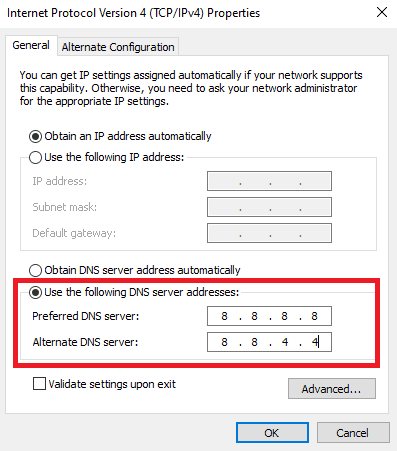
विधि 4: DNS कैश साफ़ करें
यदि DNS को बदलने से हमेशा के लिए कनेक्ट होने वाली समस्याओं को ठीक नहीं किया जा सकता है, तो DNS कैश को साफ़ करने का प्रयास करें। हमारे गाइड का पालन करें विंडोज 10 में डीएनएस कैश साफ़ करें.

यह भी पढ़ें:विंडोज 10 नेटवर्क प्रोफाइल मिसिंग प्रॉब्लम को ठीक करें
विधि 5: प्रॉक्सी सर्वर को बंद करें
कनेक्टिंग स्क्रीन समस्या पर अटकी हुई डिस्क को ठीक करने का एक अन्य तरीका सक्षम होने पर वीपीएन और प्रॉक्सी सर्वर को अक्षम करना है। हमारे गाइड को पढ़ें विंडोज 10 पर वीपीएन और प्रॉक्सी सर्वर को अक्षम करें.

विधि 6: दिनांक और समय सेटिंग बदलें
गलत दिनांक और समय सेटिंग्स भी डिस्कोर्ड ऐप पर त्रुटियाँ पैदा कर सकती हैं। विंडोज में एक स्वचालित तिथि और समय सुविधा है जहां यह आपके क्षेत्र के अनुसार उन्हें स्वचालित रूप से सेट करता है। तो, आप स्वचालित दिनांक और समय सुविधा को सक्षम कर सकते हैं। हमारे गाइड की जाँच करें विंडोज 10 पर दिनांक और समय सेटिंग बदलें.

यह भी पढ़ें:डिस्कॉर्ड को कैसे ठीक करें
विधि 7: मालवेयर स्कैन चलाएँ
आपके पीसी पर मैलवेयर और वायरस हो सकते हैं जो लोडिंग स्क्रीन के मुद्दे पर अटके हुए इस डिस्कोर्ड का कारण बन सकते हैं। इसलिए, आपको यह जांचने की आवश्यकता है कि क्या यह मामला है। हमारे गाइड का पालन करें कंप्यूटर पर वायरस स्कैन चलाएं.

विधि 8: विंडोज फ़ायरवॉल के माध्यम से कलह की अनुमति दें
यदि विंडोज फ़ायरवॉल द्वारा डिस्कॉर्ड प्रोग्राम को ब्लॉक किया गया है, तो इसके परिणामस्वरूप डिस्कॉर्ड कनेक्शन समस्याएँ हो सकती हैं। हमारे गाइड का पालन करें विंडोज़ फ़ायरवॉल के माध्यम से ऐप्स को अनुमति दें या ब्लॉक करें.

विधि 9: Windows फ़ायरवॉल को अस्थायी रूप से अक्षम करें (अनुशंसित नहीं)
यदि विंडोज फ़ायरवॉल में डिस्कोर्ड ऐप को अनुमति देने से अभी भी कनेक्टिंग स्क्रीन समस्या पर अटके हुए डिस्क को ठीक नहीं किया गया है, तो आप फ़ायरवॉल को अस्थायी रूप से अक्षम कर सकते हैं। पर हमारे गाइड की जाँच करें विंडोज 10 फ़ायरवॉल को कैसे निष्क्रिय करें.
टिप्पणी: हम विंडोज पीसी पर विंडोज डिफेंडर फ़ायरवॉल को बंद करने की अनुशंसा नहीं करते हैं क्योंकि यह कंप्यूटर को मैलवेयर से बचाता है।

यह भी पढ़ें:फिक्स डिसॉर्डर स्क्रीन शेयर ऑडियो काम नहीं कर रहा है
विधि 10: कलह कार्यक्रम को पुनर्स्थापित करें
दूसरा तरीका यह है कि डिस्कॉर्ड को हमेशा के लिए जोड़ने की समस्या को ठीक करने के लिए एक नए सेटअप के साथ डिस्क को फिर से स्थापित किया जाए। ऐप दूषित फ़ाइलों या खामियों से संक्रमित हो सकता है। एप्लिकेशन को फिर से इंस्टॉल करने के लिए निम्न चरणों का पालन करें और कनेक्टिंग स्क्रीन समस्या पर अटके हुए डिस्क को ठीक करें।
1. मारो विंडोज + आई कुंजियाँ साथ ही लॉन्च करने के लिए विंडोज सेटिंग्स.
2. खोलें ऐप्स सेटिंग।

3. पता लगाएँ विवाद ऐप और क्लिक करें स्थापना रद्द करें विकल्प।

4. फिर, पर क्लिक करें स्थापना रद्द करें प्रोग्राम की पुष्टि और स्थापना रद्द करने के लिए फिर से विकल्प।
5. अब, दबाएं विंडोज + ईचांबियाँ एक साथ लॉन्च करने के लिए फाइल ढूँढने वाला.
6. निम्न स्थान पर नेविगेट करें पथ खोलने के लिए विवाद फ़ाइल.
सी: \ उपयोगकर्ता \ USERNAME \ AppData \ स्थानीय

7. अब, पर राइट-क्लिक करें विवाद फ़ाइल और चुनें मिटाना विकल्प।

8. अगला, अधिकारी पर जाएँ विवाद वेबसाइट और क्लिक करें विंडोज के लिए डाउनलोड करें बटन।

9. अब, सेटअप फ़ाइल डाउनलोड हो जाने के बाद, डबल-क्लिक करें DiscordSetup.exe इसे अपने विंडोज पीसी पर स्थापित करने के लिए फाइल करें।

10. एक बार प्रोग्राम इंस्टॉल हो जाने के बाद, लॉन्च करें कलह यह जांचने के लिए कि क्या विंडोज 10 पर लोडिंग स्क्रीन एरर पर अटका हुआ है।
अनुशंसित:
- कैसे Match.com सदस्यता रद्द करने के लिए
- एलओएल में भाषा कैसे बदलें
- डिस्कॉर्ड अकाउंट को डिलीट होने में कितना समय लगता है?
- स्कूल में डिस्कॉर्ड को कैसे हटाया जाए
हम आशा करते हैं कि यह मार्गदर्शिका मददगार थी, और आप इसे ठीक करने में सक्षम थे कलह कनेक्टिंग स्क्रीन पर अटक गया मुद्दा। आइए जानते हैं कि आपके सिस्टम पर डिसॉर्डर कनेक्शन की समस्याओं को हल करने के लिए किस विधि ने आपके लिए सबसे अच्छा काम किया। यदि आपके कोई प्रश्न या सुझाव हैं, तो उन्हें नीचे टिप्पणी अनुभाग में बेझिझक छोड़ सकते हैं।

एलोन डेकर
Elon TechCult में एक तकनीकी लेखक हैं। वह लगभग 6 वर्षों से कैसे-कैसे गाइड लिख रहा है और उसने कई विषयों को कवर किया है। उन्हें विंडोज, एंड्रॉइड और नवीनतम ट्रिक्स और टिप्स से संबंधित विषयों को कवर करना पसंद है।



